Actualice su nombre de usuario Overwatch 2: una guía completa
Tu nombre en el juego Overwatch 2 es más que un apodo; Es tu identidad digital. Pero, ¿qué sucede cuando quieres un cambio? Esta guía proporciona un proceso paso a paso para actualizar su Battletag o nombre en el juego, independientemente de su plataforma (PC, Xbox o PlayStation).
Consideraciones clave:
- Cambio de nombre gratuito: Obtienes un cambio de Battletag gratis. Los cambios posteriores incurren en una tarifa (aproximadamente $ 10 USD, consulte la tienda de Battle.net de su región por el costo exacto).
- Juego de plataforma cruzada: Si está habilitado, su cambio de nombre se manejará a través de Battle.net. Si está deshabilitado, deberá cambiar su nombre a través de la configuración de su consola.
Cómo cambiar tu nombre:
El método depende de su plataforma y configuración de reproducción multiplataforma.
Método 1: PC (o consola con Play multiplataforma habilitado)
Este método actualiza tu batalla.net Battletag, afectando a todos los juegos de Blizzard.
-
Inicie sesión en Battle.net: Acceda al sitio web oficial de Battle.net e inicie sesión en su cuenta.
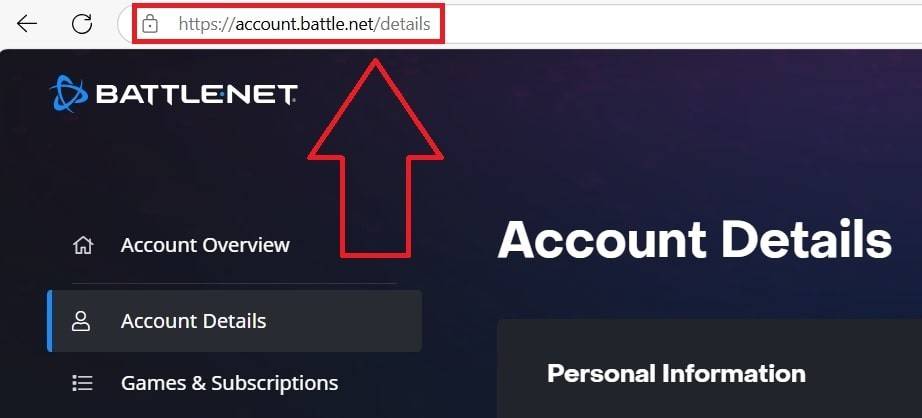
-
Configuración de la cuenta de acceso: Haga clic en su nombre de usuario actual (esquina superior derecha), luego seleccione "Configuración de la cuenta".
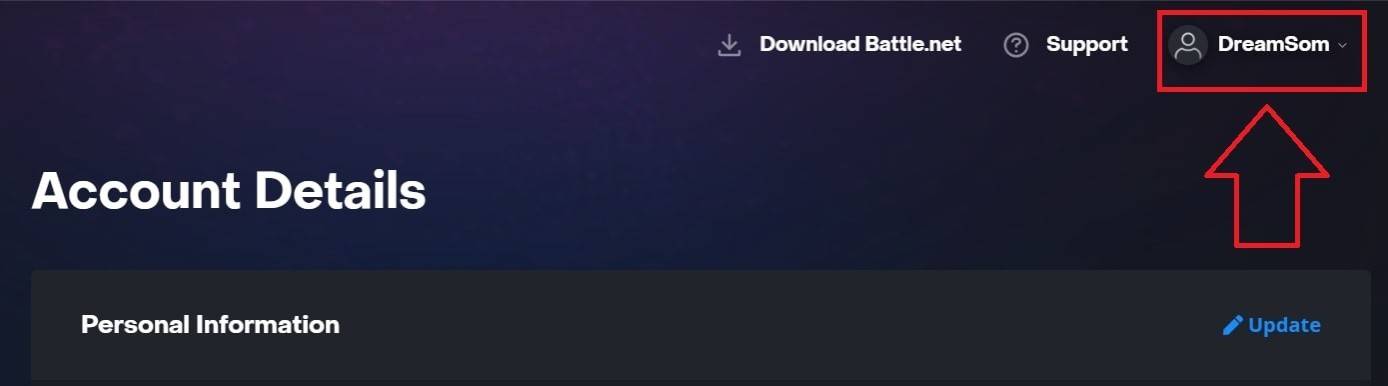
-
Localizar Battletag: Desplácese hasta la sección Battletag.
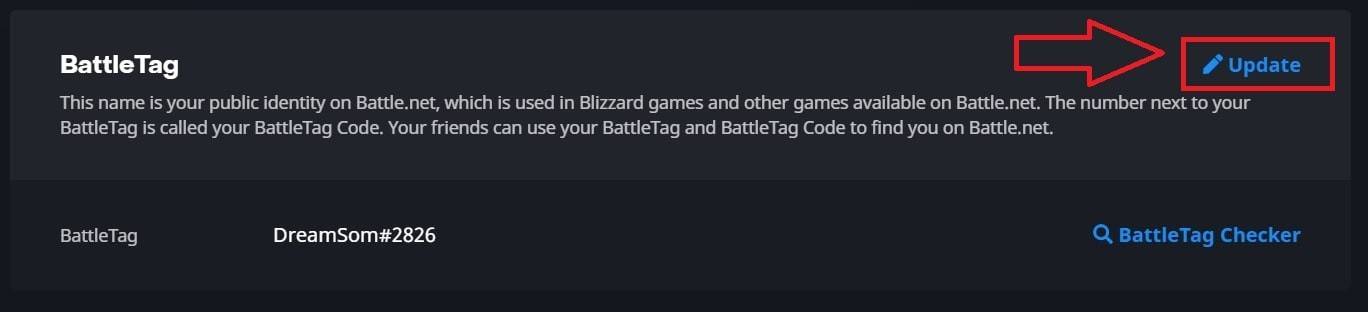
-
Actualización de Battletag: Haga clic en "Actualización" (icono de lápiz) al lado de su Battletag.

-
Ingrese el nuevo nombre: Ingrese su nombre deseado, adherido a las políticas de nombres de Battletag.

-
Confirmar Cambio: Haga clic en "Cambie su Battletag".
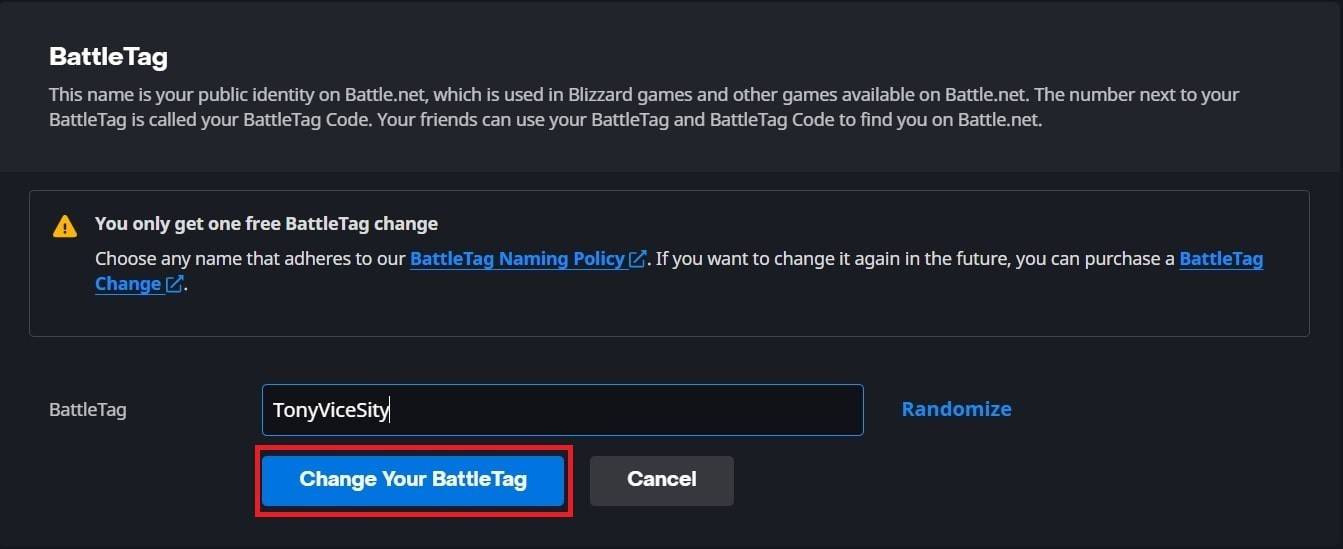
- Nota:* Los cambios pueden tardar hasta 24 horas en propagarse por completo.
Método 2: Xbox (Play multiplataforma deshabilitado)
Esto cambia tu Xbox Gamertag.
-
Menú de Xbox de acceso: Presione el botón Xbox en su controlador.

-
Navegue al perfil: Vaya a "Perfil y sistema", luego seleccione su perfil, "mi perfil" y "Perfil de personalización".
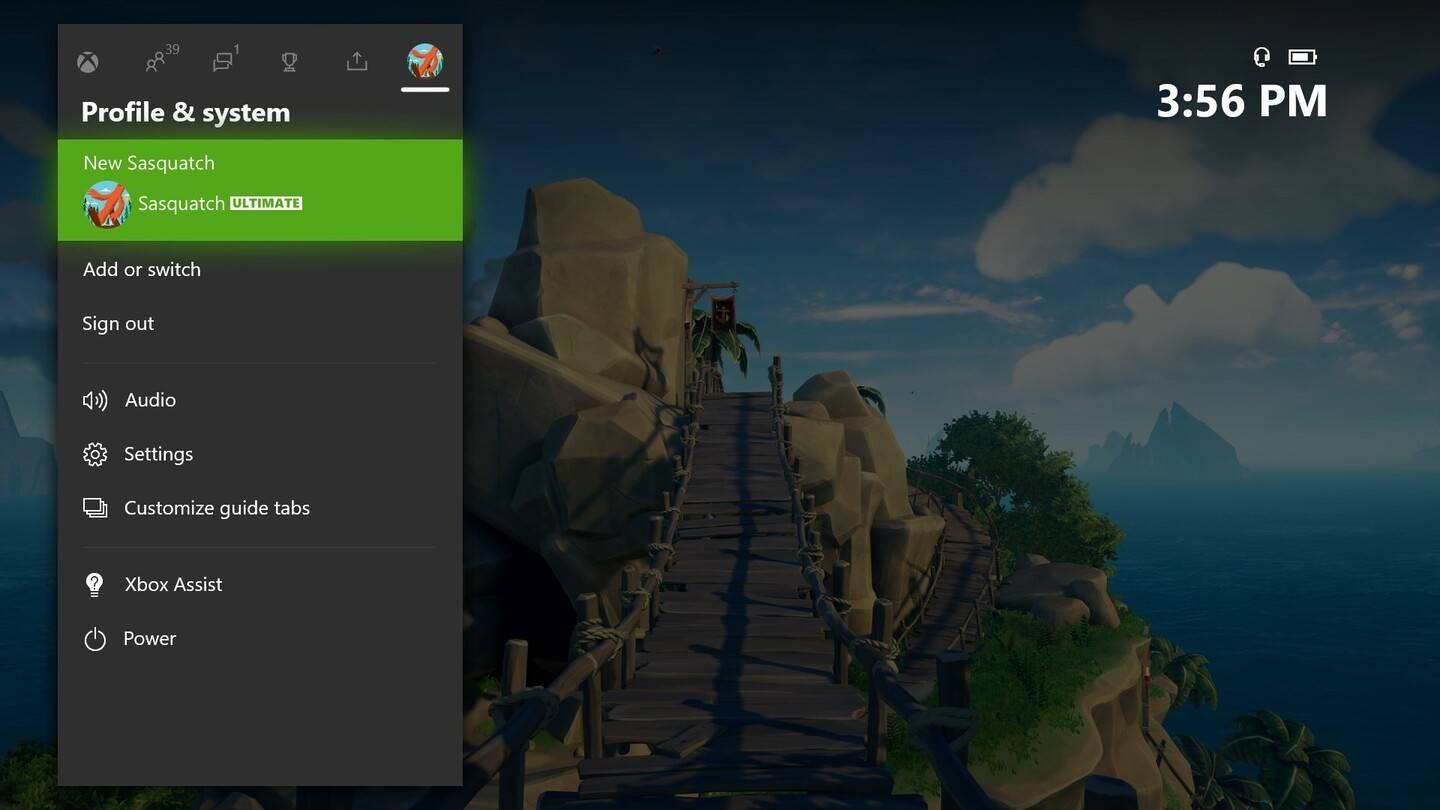
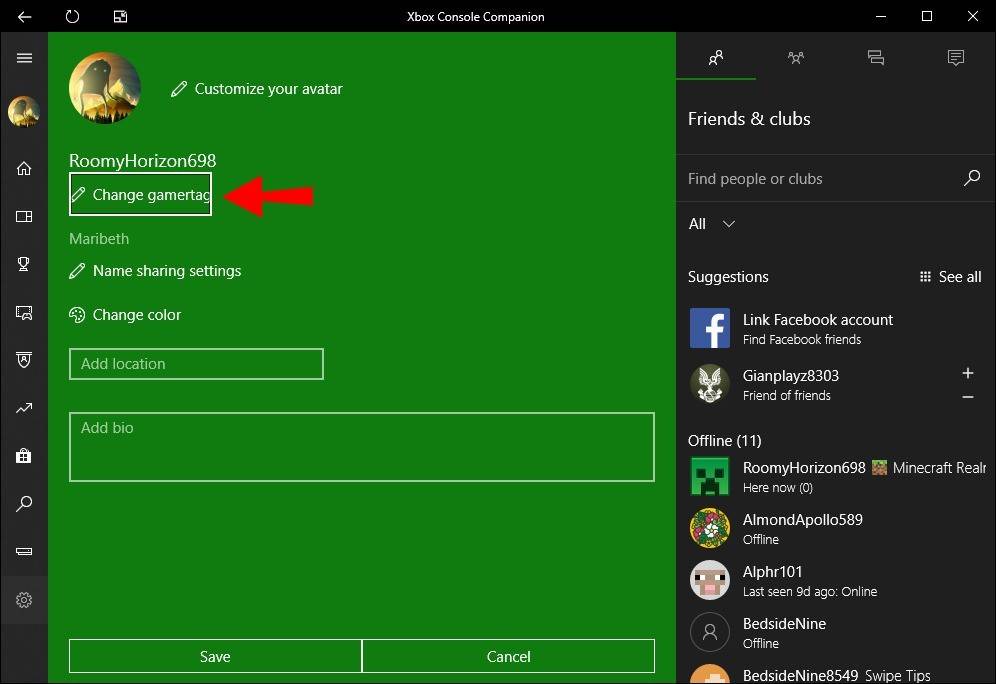
-
Cambiar Gamtag: Haga clic en su Gamertag, ingrese el nuevo nombre y siga las indicaciones en pantalla.
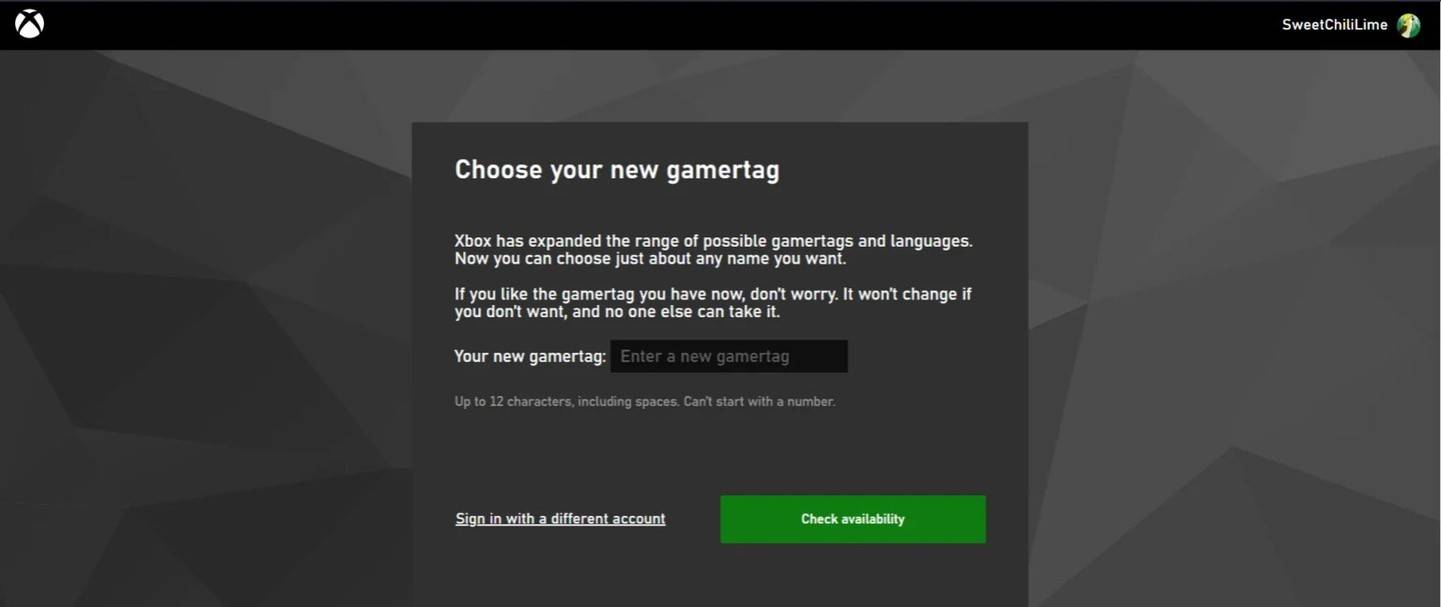
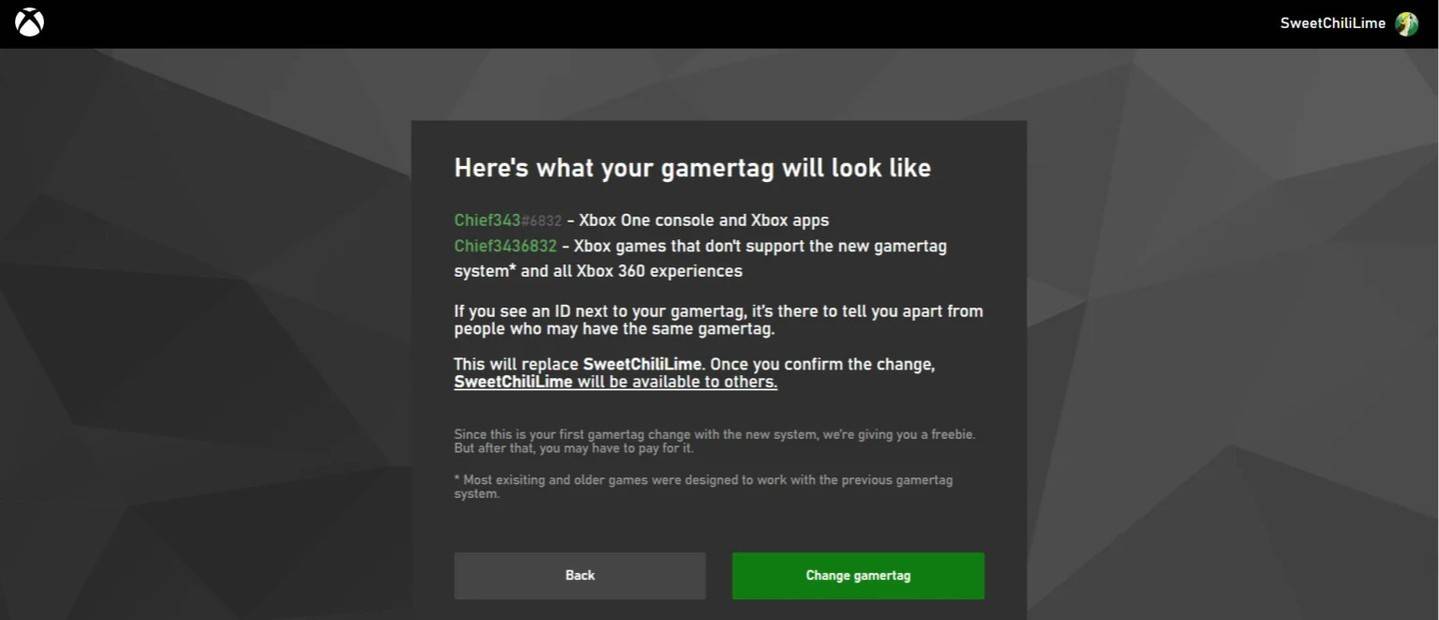
- Nota:* Este nombre solo se aplica a otros reproductores de Xbox con juego multiplataforma deshabilitado. Método 3: PlayStation (Play multiplataforma deshabilitado)
Esto cambia tu ID de PSN.
-
Acceso a la configuración de PlayStation: Abra "Configuración", luego "Usuarios y cuentas", "Cuentas" y "Perfil".
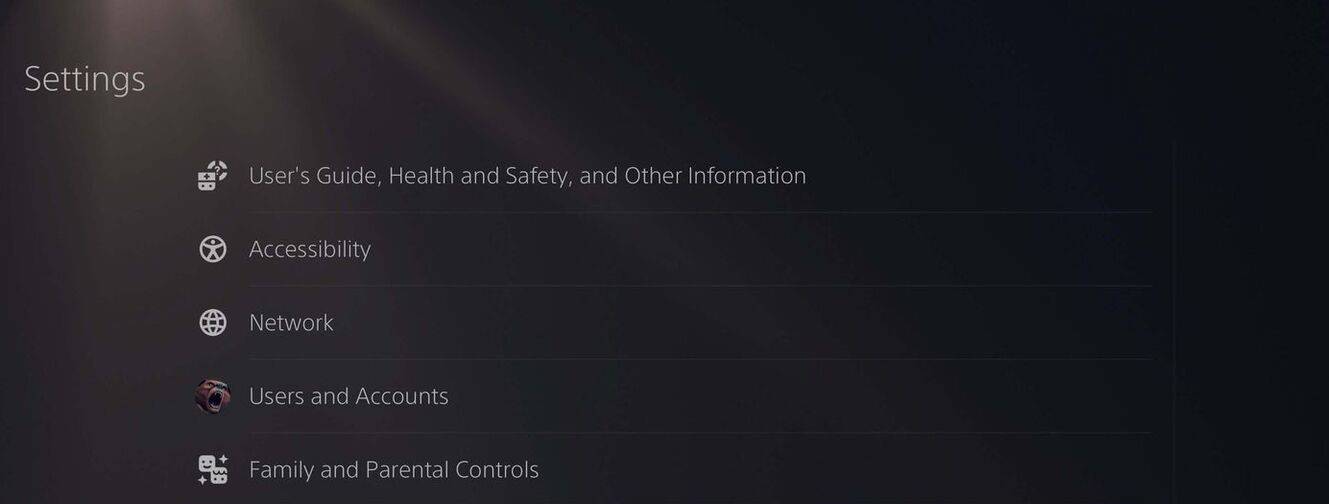 IMGP%
IMGP%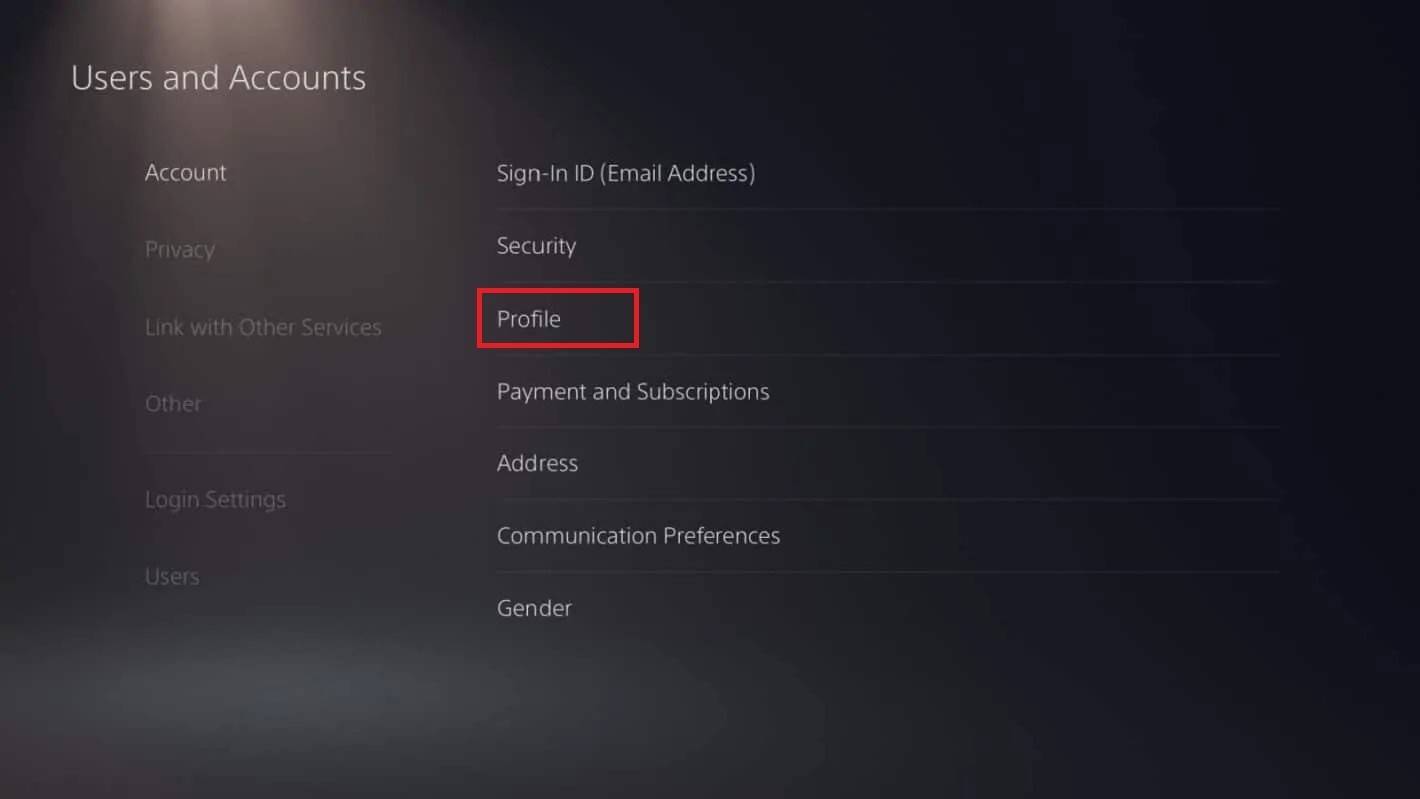
-
Cambiar ID en línea: Localice "ID en línea", haga clic en "Cambiar ID en línea", ingrese su nuevo nombre y confirme.
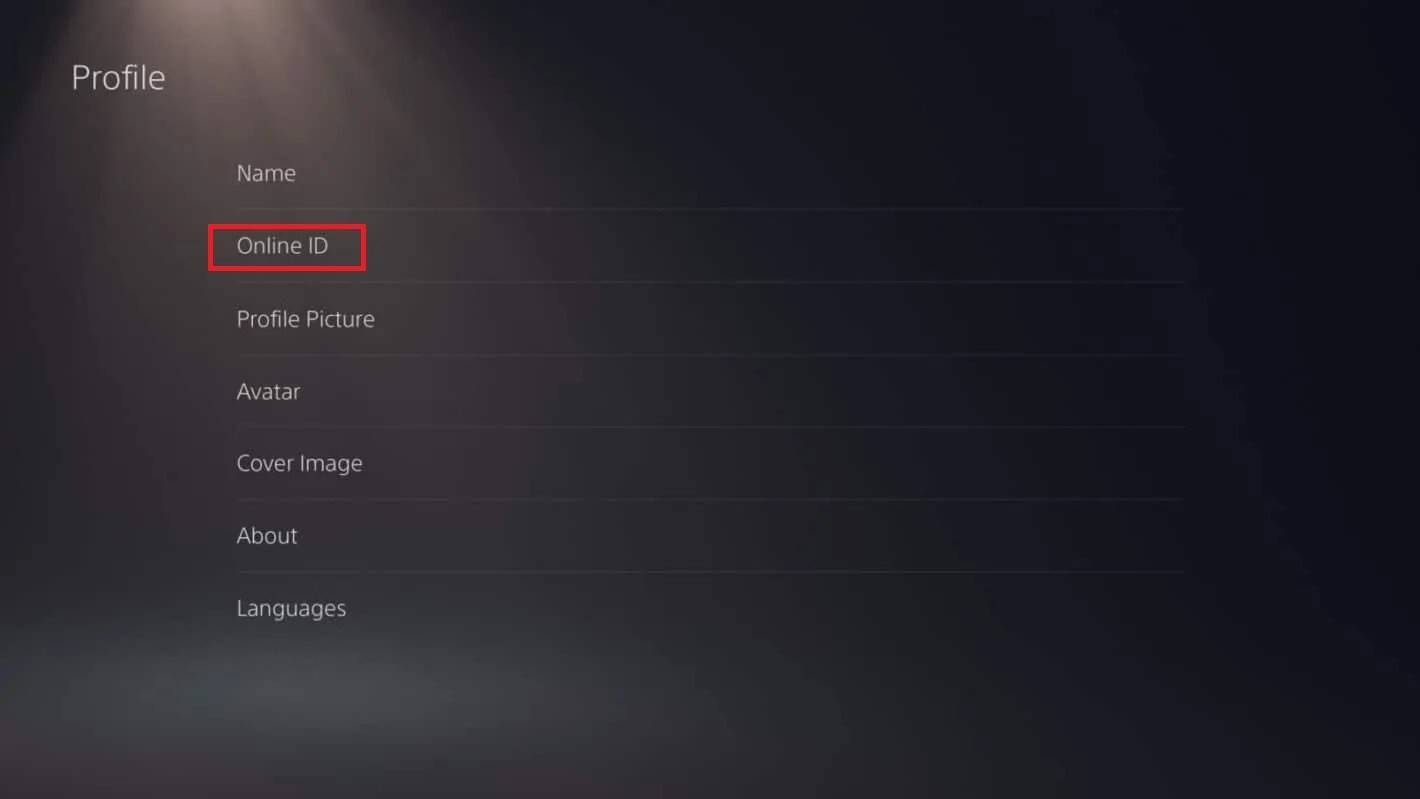
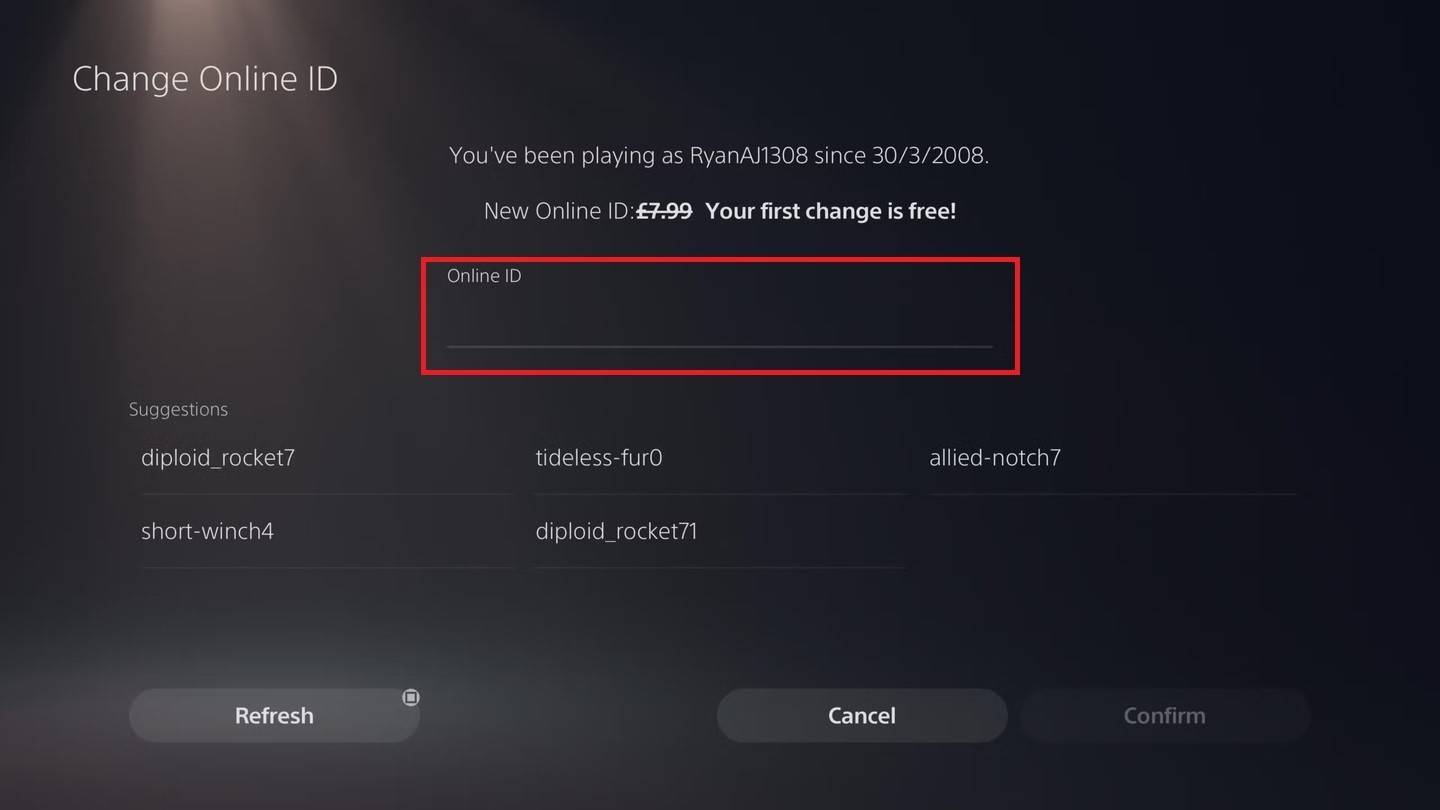
- Nota:* Este nombre solo se aplica a otros jugadores de PlayStation con juego de plataforma cruzada deshabilitada.
Pensamientos finales:
Elija el método que se alinee con su plataforma y configuración de juego cruzado. Recuerde el límite de cambio de nombre libre y las posibles tarifas para los cambios posteriores. ¡Disfruta de tu nueva identidad Overwatch 2!








![A Wife in Venice – New Version v2 [EROTIC DROP]](https://images.737c.com/uploads/87/1719599007667eff9f43e90.jpg)
